1.Qu'est-ce que le port
Tout comme Docker Official, il dispose d'un entrepôt officiel sur hub.docker.com , qui nous fournit de nombreux fichiers image pratiques, afin que nous puissions directement utiliser docker pull pour extraire l'image requise et l'exécuter. De même, nous, les utilisateurs, pouvons également créer nous-mêmes un entrepôt d'images et transférer les fichiers d'images que nous créons dans l' entrepôt du port privé. Nous pouvons également les extraire et les exécuter pour faciliter notre gestion et notre utilisation . En fait, cela est similaire à Git, qui facilite le contrôle et la sauvegarde des versions des images.
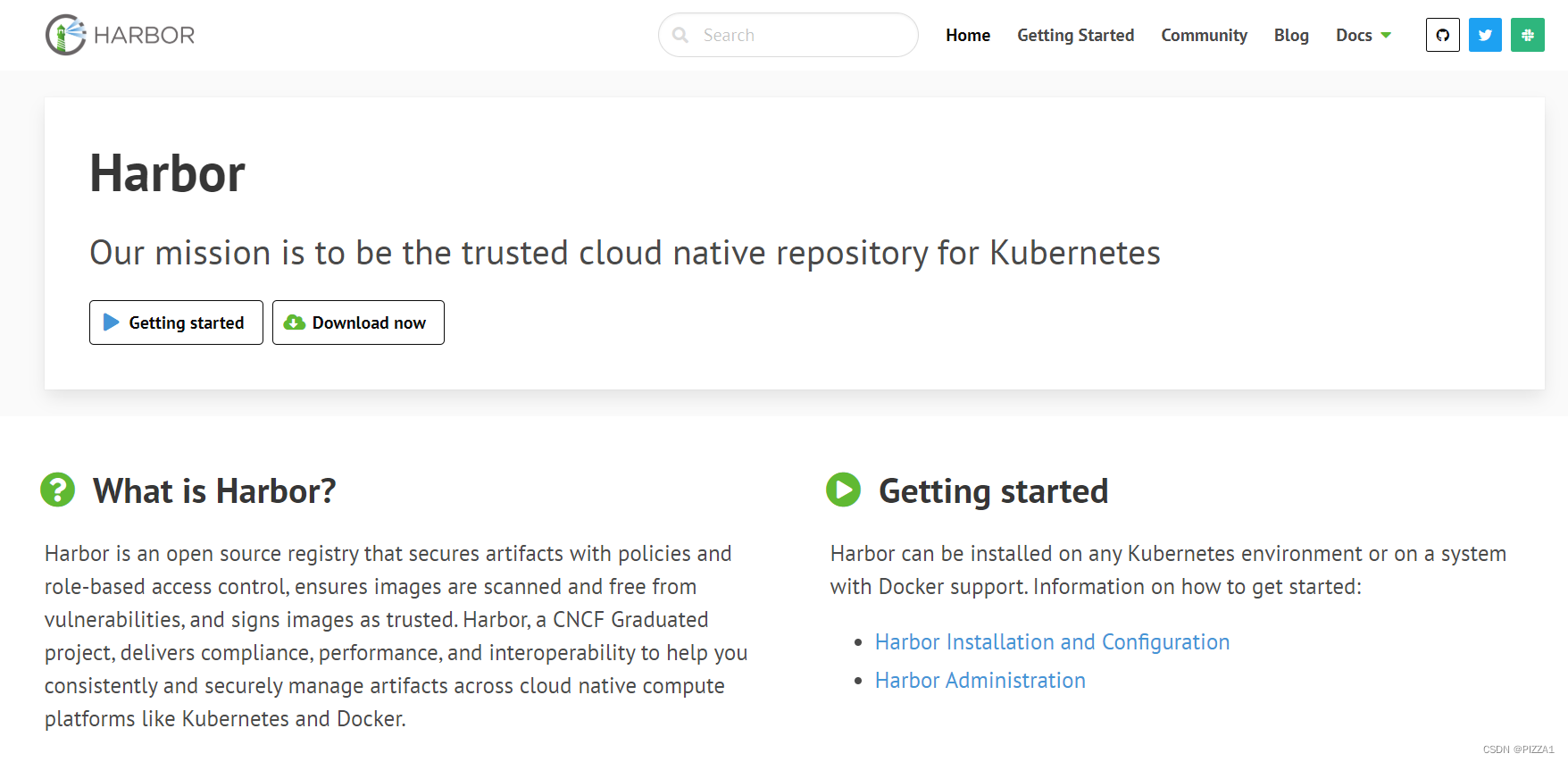
2. Déployez un entrepôt portuaire dans le serveur cloud
1. Créez un fichier de port et transmettez-le dans le package compressé du port.

2. Décompressez le package compressé et entrez dans le répertoire du port qui apparaît après la décompression.

3. Copiez Harbor.yml.tmpl dans le fichier Harbor.yml et modifiez le fichier Harbor.yml.



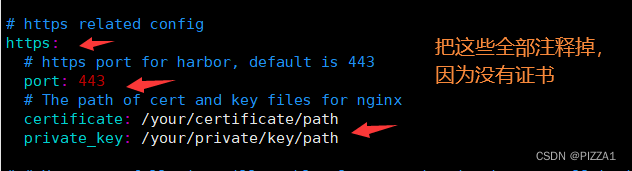
4. En raison de la mise à jour de la version docker, la commande docker-compose n'est plus prise en charge , vous devez donc transmettre un fichier docker-compose, transmettre le premier répertoire du port, accorder des autorisations exécutables, puis le copier dans / usr/ sous le répertoire bin/

5. Continuez à entrer dans le deuxième répertoire du port et exécutez le script d'installation
En raison du dernier déploiement de prometheus, une erreur s'est produite dans le conflit de conteneur, j'ai donc d'abord supprimé le conteneur en conflit.


Continuez ensuite à exécuter le script d'installation

6. Accédez au navigateur pour accéder à l'entrepôt du port. Le port d'écoute que j'ai modifié est le 8089.
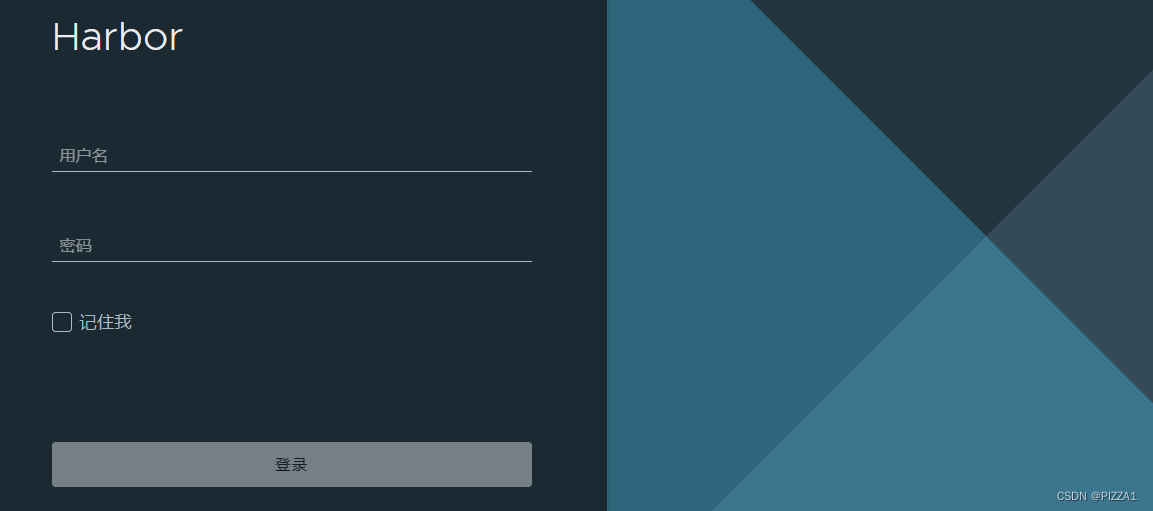
3. Configurer et utiliser l'entrepôt portuaire
1. Connectez-vous à l'entrepôt du port, nom de compte par défaut : admin, mot de passe par défaut : Harbor12345
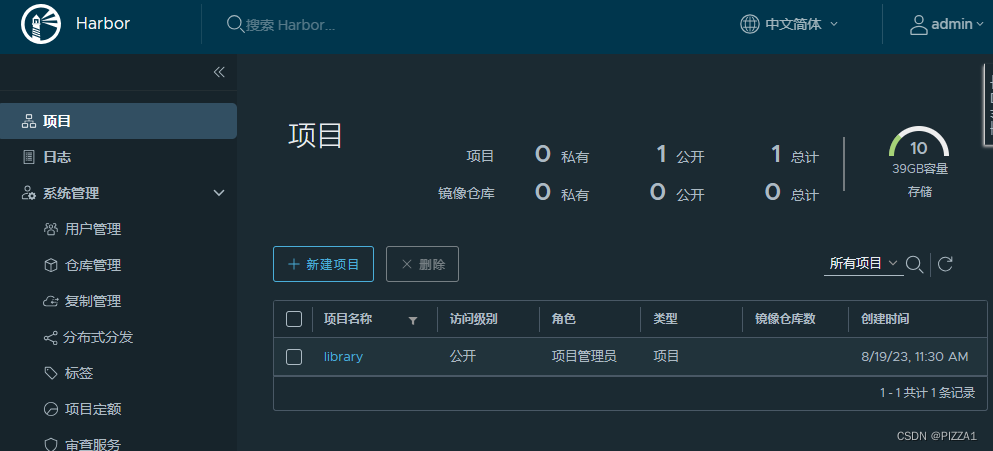
2. Cliquez sur Nouveau projet à l'intérieur, définissez le nom du projet hb1, le niveau est public et la capacité est de 10G.
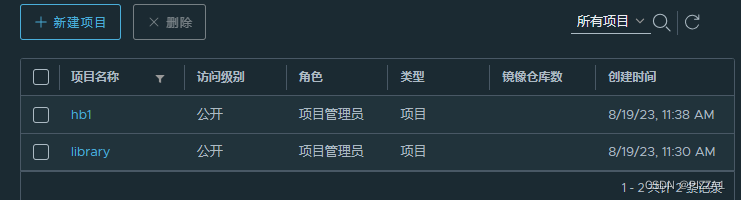
3. Créez un nouvel utilisateur, cliquez sur Gestion des utilisateurs, créez un utilisateur et définissez-le en tant qu'administrateur.
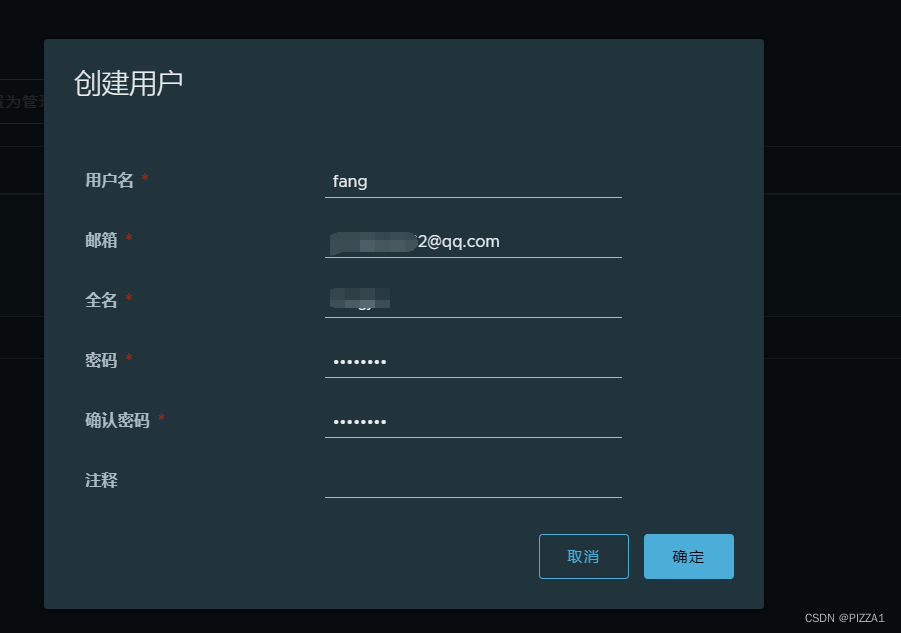
4. Cliquez sur le projet hb1, affichez la commande push et copiez la commande de marque du projet
docker tag SOURCE_IMAGE[:TAG] 192.168.83.232:8089/hb1/REPOSITORY[:TAG]5. Écrivez un fichier daemon.json et configurez Docker pour qu'il démarre au démarrage


6. Réexécutez le script
7. Connectez-vous au compte d'administrateur système que vous avez créé et transférez le fichier image balisé vers l'entrepôt privé. Cette commande push peut également être visualisée et copiée sur l'interface Web. Vous pouvez la modifier légèrement, mais vous n'avez pas besoin de modifier votre nom du projet. chemin

8. Images Docker Interrogez les fichiers image existants, étiquetez-en un et envoyez-en un vers votre propre entrepôt. Les deux commandes de poussée et d'étiquetage sont copiées à partir du projet hb1.

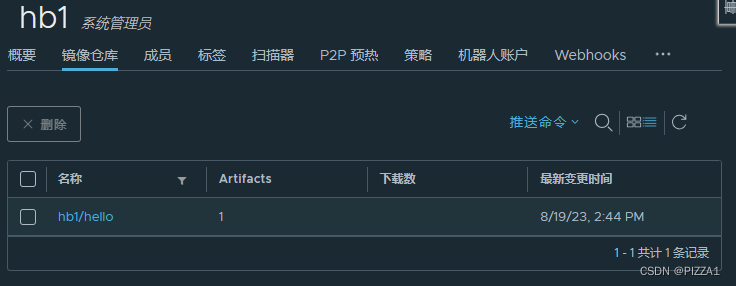
9. Supprimez cette image dans le conteneur Docker et extrayez hello:1.0 de votre propre entrepôt.


Ce qui précède est l’introduction et l’utilisation simple du port.